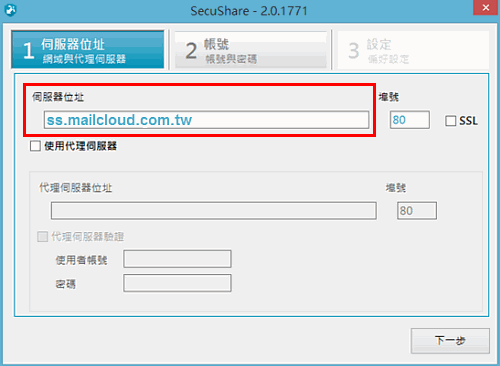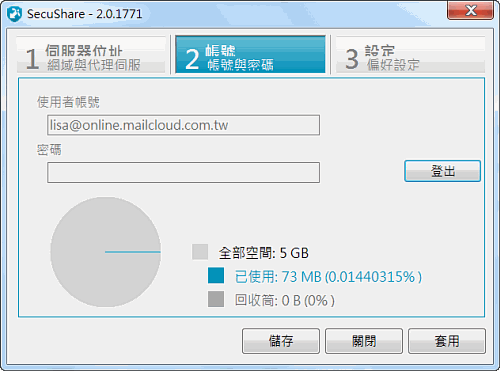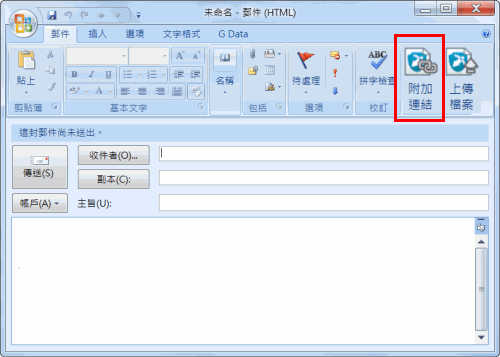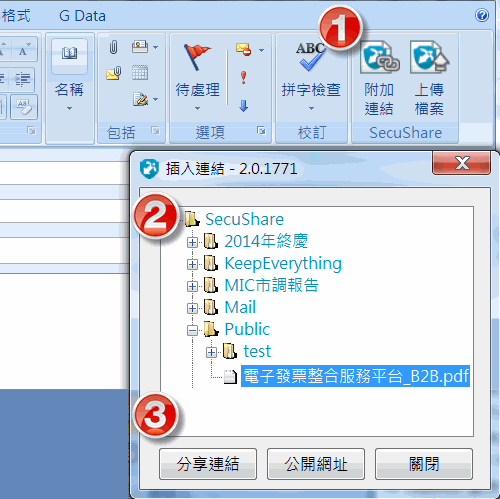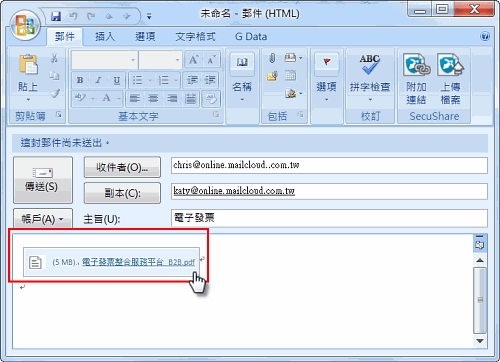|
SecuShare儲存雲-使用 Outlook 也能利用儲存雲傳大檔喔!(上)
您好:
SecuShare儲存雲與 MailCloud 間有很好的整合,可以從信箱介面裡單一登入( Single Sign On)儲存雲。不過…如果同仁們都習慣使用 Outlook 的話,是不是就無法選取 SecuShare 上的檔案,直接 email分享連結了呢?
別擔心!您的使用情境我們都已納入考量,也已經做好準備了唷!即使平常使用 Outlook 也無妨,只要運用今天介紹的 Outlook plug- in 使用起來跟 webmail一樣方便喔!趕快來安裝吧!
使用步驟:
A. 安裝
請至 http://www.mailcloud.com.tw/download_ss.html 下載 Outlook plug-in
B. 設定
- 伺服器位址:
位址請填寫 ss.mailcloud.com.tw ,其他項目不需要勾選或修改
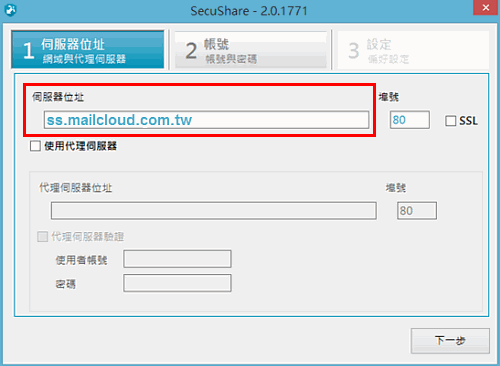
- 帳號:
輸入帳號與密碼。使用者帳號請填寫完整 email
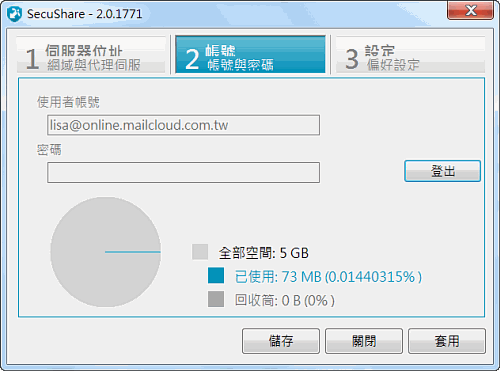
- 偏好設定:
基本上此步驟暫時不設也不影響使用。有需要的時候再設定即可。
以下為各功能名詞解釋:
- 預設上傳資料夾:SecuShare for Outlook 可以讓您在寫信的時候,將檔案上傳到 SecuShare 中,您可在此設定檔案預設的上傳資料夾。
- 每次上傳時都問我:若勾選,您每次上傳時,系統都會詢問您檔案上傳的位置。
- 密碼保護:設定分享連結預設的密碼。
- 使用期限:設定分享連結預設的期限。
完成安裝後,我們就可以利用此外掛直接在 Outlook 上使用儲存雲囉!那麼一起來看看,如何分享已經存在儲存雲上面的檔案。現在,先打開你的 Outlook 寫信畫面:
- 點選「附加連結」
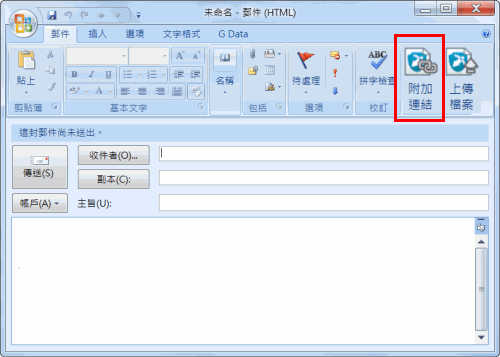
- 選擇檔案
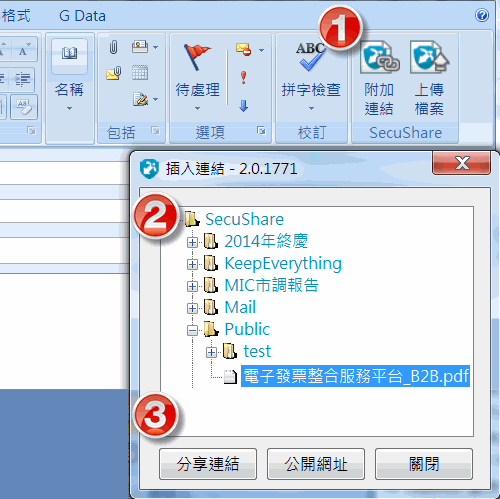
- 點選「分享連結」或是「公開網址」,點選後系統就會將該檔案或目錄的連結,貼到您的信件內文中。
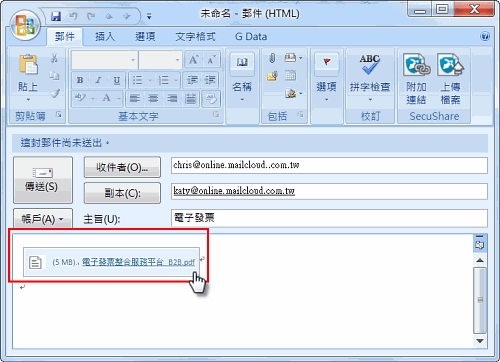
※注意:若點選「分享連結」,貼在信件內文裡的連結就只有分享對象才能看的到,而系統會自動將您信件中的收件人設定為分享對象;若點選「公開網址」,任何取得該連結的人都可以下載該檔案。
如果您想要分享的檔案不在儲存雲上面,也可以用連結分享嗎?歡迎觀看《 下集 》
◎相關文章:
MailCloud 企業雲端服務 敬啟
業務專線:(02)2553-2000 ext 748 吳小姐 / 713 蔡小姐 / 798 闕先生
客服電話:(02) 2553-7272
客服傳真:(02) 2553-5956
客服信箱:service@mailcloud.com.tw
服務時間:週一至週五 09:00~18:00
|